如何重装联想电脑系统:详细步骤与注意事项
文章小白一枚,正在不断学习积累知识,现将学习到的知识记录一下,也是将我的所得分享给大家!而今天这篇文章《如何重装联想电脑系统:详细步骤与注意事项》带大家来了解一下##content_title##,希望对大家的知识积累有所帮助,从而弥补自己的不足,助力实战开发!

在日常使用中,许多用户可能会遇到联想电脑系统运行缓慢、崩溃或被病毒侵扰等问题。面对这些情况,重装系统常常成为解决问题的有效方法。本文将为您详细介绍如何重装联想电脑系统,包括必要的准备、操作步骤及注意事项,帮助您顺利完成这一过程。
重装系统的准备工作
在开始重装联想电脑系统之前,做好充分的准备是非常必要的,以下是一些关键步骤:
备份重要数据: 在重装系统之前,请确保备份您的重要文件和数据。您可以将资料复制到外部硬盘、U盘或云存储服务中。 准备安装介质: 您需要一个可以启动的安装介质,通常是一个USB驱动器,您可以通过联想官方网站下载并制作Windows安装镜像。 确认驱动程序: 重装系统后,您可能需要重新安装驱动程序。确保下载联想官方支持页面上对应型号的驱动程序。 充电和备电: 确保您的联想笔记本电脑在电源连接状态下进行重装,电量不足可能会中断重装过程。重装系统的操作步骤
完成准备工作后,可以按照以下步骤重装联想电脑系统:
第一步:进入BIOS设置
1. 关闭您的联想电脑,保持电源关闭状态。
2. 按下电源按钮的同时,立即按下 F1 或 F2 键(具体按键可能因机型而异),进入 BIOS 设置界面。
第二步:修改启动顺序
1. 在 BIOS 设置界面中,找到“启动(Boot)”选项。
2. 更改启动顺序,将 USB 设备设置为首选启动项。
3. 保存设置并退出 BIOS。
第三步:启动安装程序
1. 在重启过程中,插入制作好的 USB 启动盘。
2. 电脑将自动从 USB 启动,加载安装程序。
第四步:安装操作系统
1. 按照屏幕上的提示,选择相应的语言、时间和键盘设置,然后点击“下一步”。
2. 选择“现在安装”。
3. 在提示中选择“自定义:仅安装 Windows(高级)”。
4. 列出所有硬盘分区,选择要安装系统的分区,通常是 C 盘,点击“格式化”以清除旧系统。
第五步:完成安装
1. 选择格式化后的分区进行安装,等待安装程序完成安装。
2. 安装过程中,系统会多次重启,请耐心等待。
3. 完成安装后,按照提示设置您的计算机,包括用户账户、密码以及网络设置等。
安装后注意事项
系统重装完成后,您需要注意以下几点:
安装驱动程序: 根据之前准备的驱动程序,顺序安装显卡、声卡、网卡等驱动。 安装常用软件: 根据自己的需要,安装办公软件、浏览器以及其他常用程序。 更新系统: 务必检查 Windows 更新,更新系统中的补丁和安全更新。 优化设置: 根据个人需求,优化系统设置,例如电源选项、外观设置等。常见问题解答
在重装联想电脑系统过程中,用户常遇到一些问题,以下是一些常见问题及解决办法:
安装程序无法识别USB设备: 确保USB设备已正确制作成启动盘,并尝试更换USB接口或电子设备。 系统重装后无法启动: 如果重装后无法启动,检查BIOS设置中的启动顺序,确保选择正确。 恢复旧数据的方法: 使用数据恢复软件尝试恢复格式化前的数据,但成功率不一定。总的来说,重装联想电脑系统是一个相对简单的过程,但在操作过程中务必小心,以免造成数据丢失或电脑损坏。希望本文能为您提供帮助,让您顺利重装系统,恢复电脑的高效能。
感谢您阅读这篇文章,希望通过这篇文章能够帮助您解决重装系统过程中遇到的问题,恢复电脑的流畅运行。
终于介绍完啦!小伙伴们,这篇关于《如何重装联想电脑系统:详细步骤与注意事项》的介绍应该让你收获多多了吧!欢迎大家收藏或分享给更多需要学习的朋友吧~golang学习网公众号也会发布文章相关知识,快来关注吧!
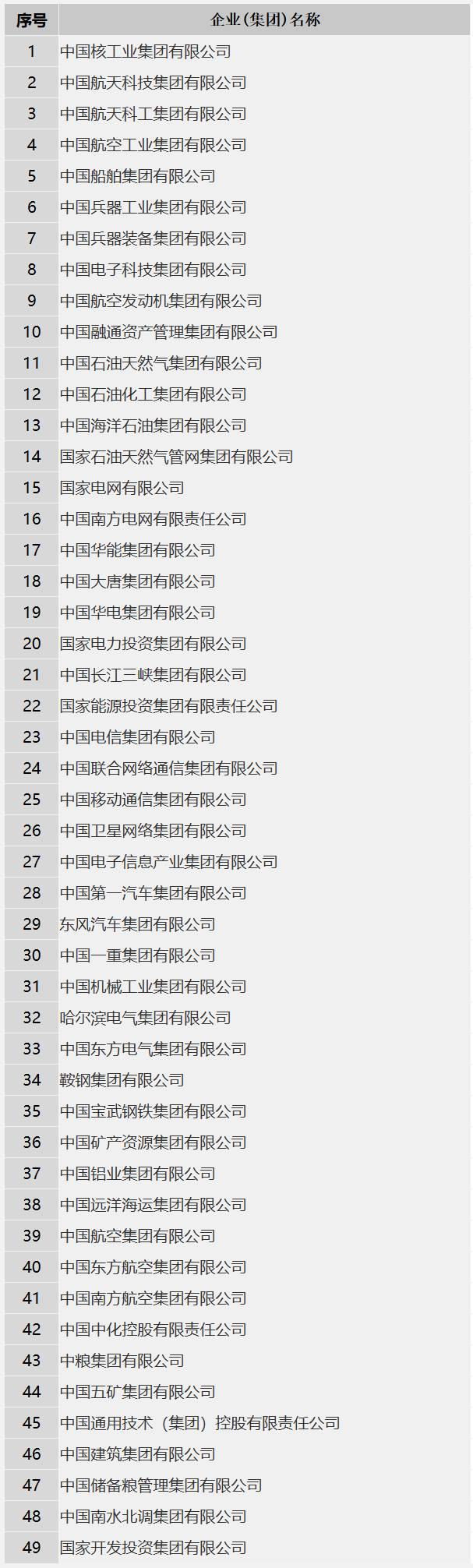 首家数据科技央企亮相,中国数联物流信息有限公司在上海揭牌成立
首家数据科技央企亮相,中国数联物流信息有限公司在上海揭牌成立
- 上一篇
- 首家数据科技央企亮相,中国数联物流信息有限公司在上海揭牌成立

- 下一篇
- 2024 年度央企十大国之重器投票开启:长征十二号火箭、歼-35A 战斗机等入围
-

- 文章 · 软件教程 | 14秒前 |
- Win11触摸板手势设置方法
- 324浏览 收藏
-

- 文章 · 软件教程 | 1分钟前 |
- 小红书虚假种草怎么识别?违法吗?
- 476浏览 收藏
-

- 文章 · 软件教程 | 1分钟前 |
- Win10触控板手势设置方法
- 262浏览 收藏
-

- 文章 · 软件教程 | 3分钟前 |
- 抖音网页版登录方法及入口详解
- 217浏览 收藏
-

- 文章 · 软件教程 | 4分钟前 |
- 下饭影视收藏查看方法全攻略
- 111浏览 收藏
-

- 文章 · 软件教程 | 4分钟前 |
- 学生票一年能用几次?
- 383浏览 收藏
-

- 文章 · 软件教程 | 10分钟前 |
- DirectoryOpus时间栏怎么设置
- 369浏览 收藏
-

- 文章 · 软件教程 | 10分钟前 |
- Win10/11安装经典小工具教程
- 293浏览 收藏
-

- 文章 · 软件教程 | 14分钟前 |
- ExcelSUM函数快速求和教程
- 435浏览 收藏
-

- 文章 · 软件教程 | 15分钟前 |
- Win11任务栏怎么调大小?详细设置教程
- 481浏览 收藏
-

- 前端进阶之JavaScript设计模式
- 设计模式是开发人员在软件开发过程中面临一般问题时的解决方案,代表了最佳的实践。本课程的主打内容包括JS常见设计模式以及具体应用场景,打造一站式知识长龙服务,适合有JS基础的同学学习。
- 543次学习
-

- GO语言核心编程课程
- 本课程采用真实案例,全面具体可落地,从理论到实践,一步一步将GO核心编程技术、编程思想、底层实现融会贯通,使学习者贴近时代脉搏,做IT互联网时代的弄潮儿。
- 516次学习
-

- 简单聊聊mysql8与网络通信
- 如有问题加微信:Le-studyg;在课程中,我们将首先介绍MySQL8的新特性,包括性能优化、安全增强、新数据类型等,帮助学生快速熟悉MySQL8的最新功能。接着,我们将深入解析MySQL的网络通信机制,包括协议、连接管理、数据传输等,让
- 500次学习
-

- JavaScript正则表达式基础与实战
- 在任何一门编程语言中,正则表达式,都是一项重要的知识,它提供了高效的字符串匹配与捕获机制,可以极大的简化程序设计。
- 487次学习
-

- 从零制作响应式网站—Grid布局
- 本系列教程将展示从零制作一个假想的网络科技公司官网,分为导航,轮播,关于我们,成功案例,服务流程,团队介绍,数据部分,公司动态,底部信息等内容区块。网站整体采用CSSGrid布局,支持响应式,有流畅过渡和展现动画。
- 485次学习
-

- ChatExcel酷表
- ChatExcel酷表是由北京大学团队打造的Excel聊天机器人,用自然语言操控表格,简化数据处理,告别繁琐操作,提升工作效率!适用于学生、上班族及政府人员。
- 3182次使用
-

- Any绘本
- 探索Any绘本(anypicturebook.com/zh),一款开源免费的AI绘本创作工具,基于Google Gemini与Flux AI模型,让您轻松创作个性化绘本。适用于家庭、教育、创作等多种场景,零门槛,高自由度,技术透明,本地可控。
- 3393次使用
-

- 可赞AI
- 可赞AI,AI驱动的办公可视化智能工具,助您轻松实现文本与可视化元素高效转化。无论是智能文档生成、多格式文本解析,还是一键生成专业图表、脑图、知识卡片,可赞AI都能让信息处理更清晰高效。覆盖数据汇报、会议纪要、内容营销等全场景,大幅提升办公效率,降低专业门槛,是您提升工作效率的得力助手。
- 3425次使用
-

- 星月写作
- 星月写作是国内首款聚焦中文网络小说创作的AI辅助工具,解决网文作者从构思到变现的全流程痛点。AI扫榜、专属模板、全链路适配,助力新人快速上手,资深作者效率倍增。
- 4530次使用
-

- MagicLight
- MagicLight.ai是全球首款叙事驱动型AI动画视频创作平台,专注于解决从故事想法到完整动画的全流程痛点。它通过自研AI模型,保障角色、风格、场景高度一致性,让零动画经验者也能高效产出专业级叙事内容。广泛适用于独立创作者、动画工作室、教育机构及企业营销,助您轻松实现创意落地与商业化。
- 3802次使用
-
- pe系统下载好如何重装的具体教程
- 2023-05-01 501浏览
-
- qq游戏大厅怎么开启蓝钻提醒功能-qq游戏大厅开启蓝钻提醒功能教程
- 2023-04-29 501浏览
-
- 吉吉影音怎样播放网络视频 吉吉影音播放网络视频的操作步骤
- 2023-04-09 501浏览
-
- 腾讯会议怎么使用电脑音频 腾讯会议播放电脑音频的方法
- 2023-04-04 501浏览
-
- PPT制作图片滚动效果的简单方法
- 2023-04-26 501浏览





